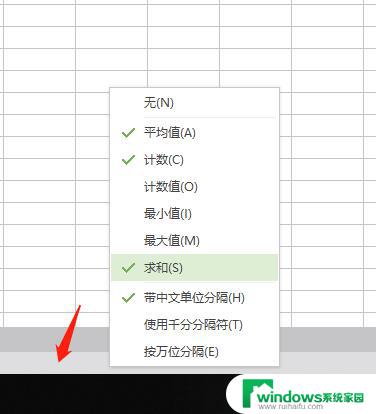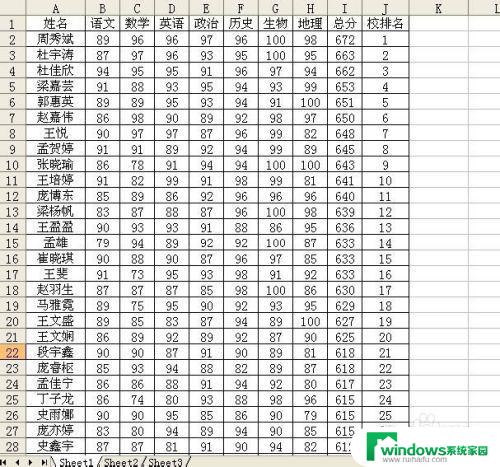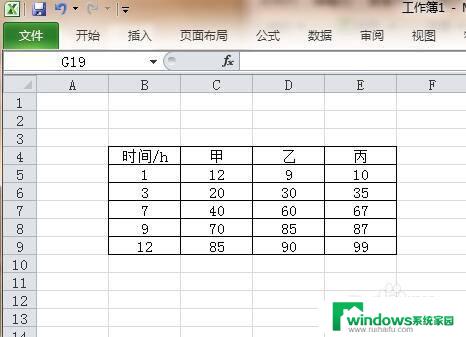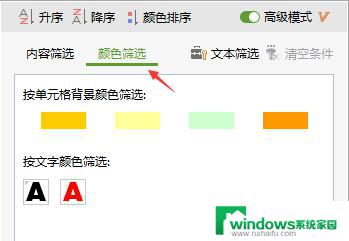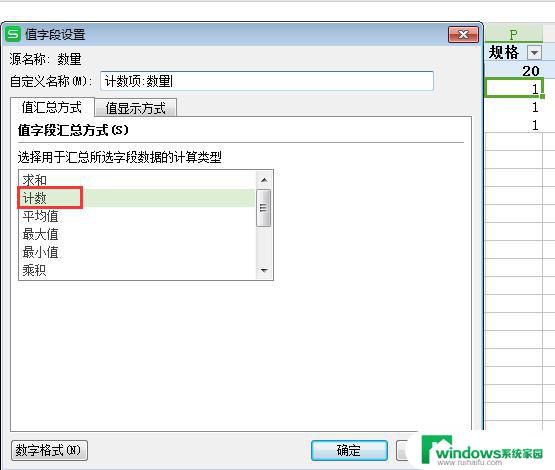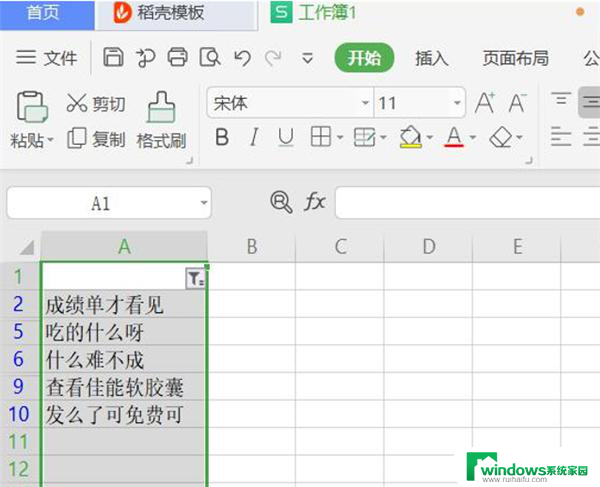wps怎么在一堆数据中选择偶数 wps表格中如何选择一堆数据中的偶数
更新时间:2024-01-12 16:32:11作者:xiaoliu
在日常工作和学习中,我们经常需要从一堆数据中筛选出特定的信息,比如在使用wps表格处理数据时,如何选择其中的偶数成为了一个常见的问题。选择偶数的方法有很多种,可以通过公式、筛选功能或排序等方式实现。接下来我将为大家介绍一些常用的方法,帮助大家在wps表格中轻松地选择出一堆数据中的偶数。

以wps 2019版为例
1. 打开表格,选中需要操作的区域,依次点击“开始”—“条件格式”—“新建规则”;
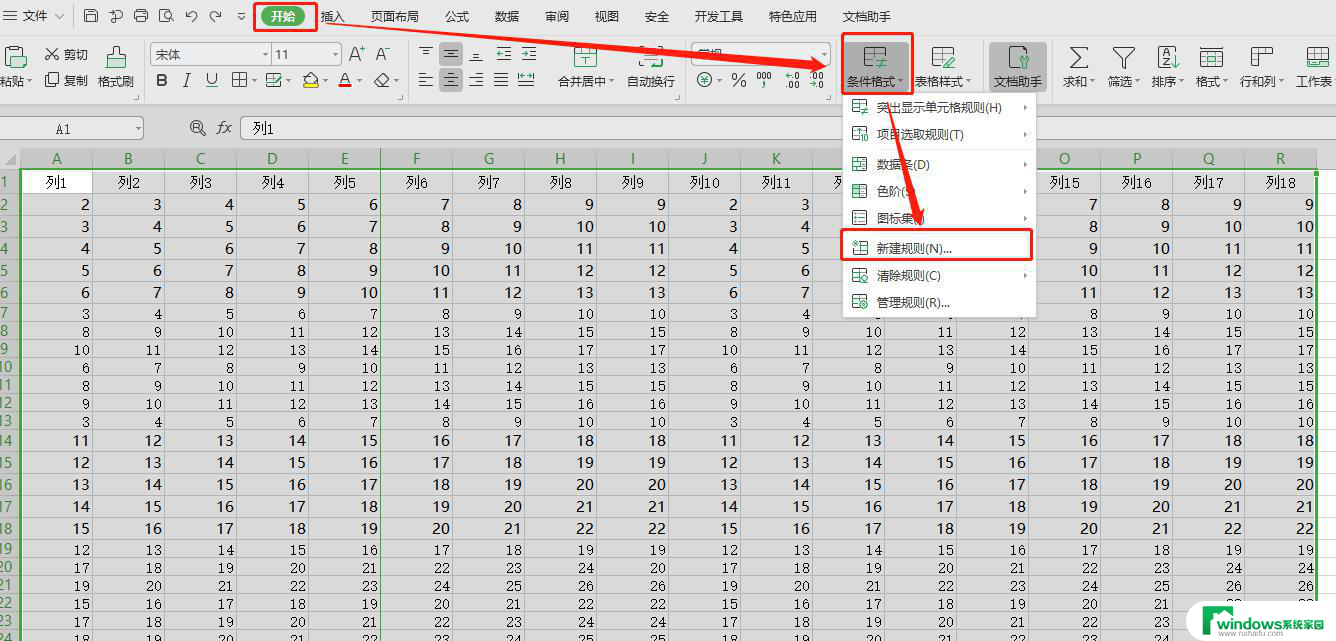
2. 选择“使用公式确定要设置格式的单元格”,输入公式:=AND(A1<>0,MOD(A1,2)=0)
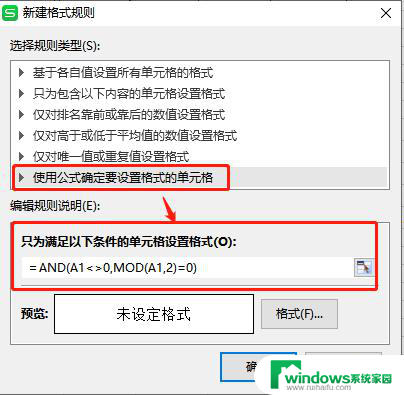
3. 点击“格式”,选择一种喜欢的颜色,再点击“确定”即可;
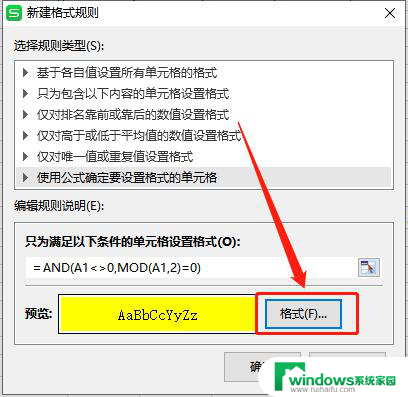
4. 效果如下图,偶数项均设置了底色。
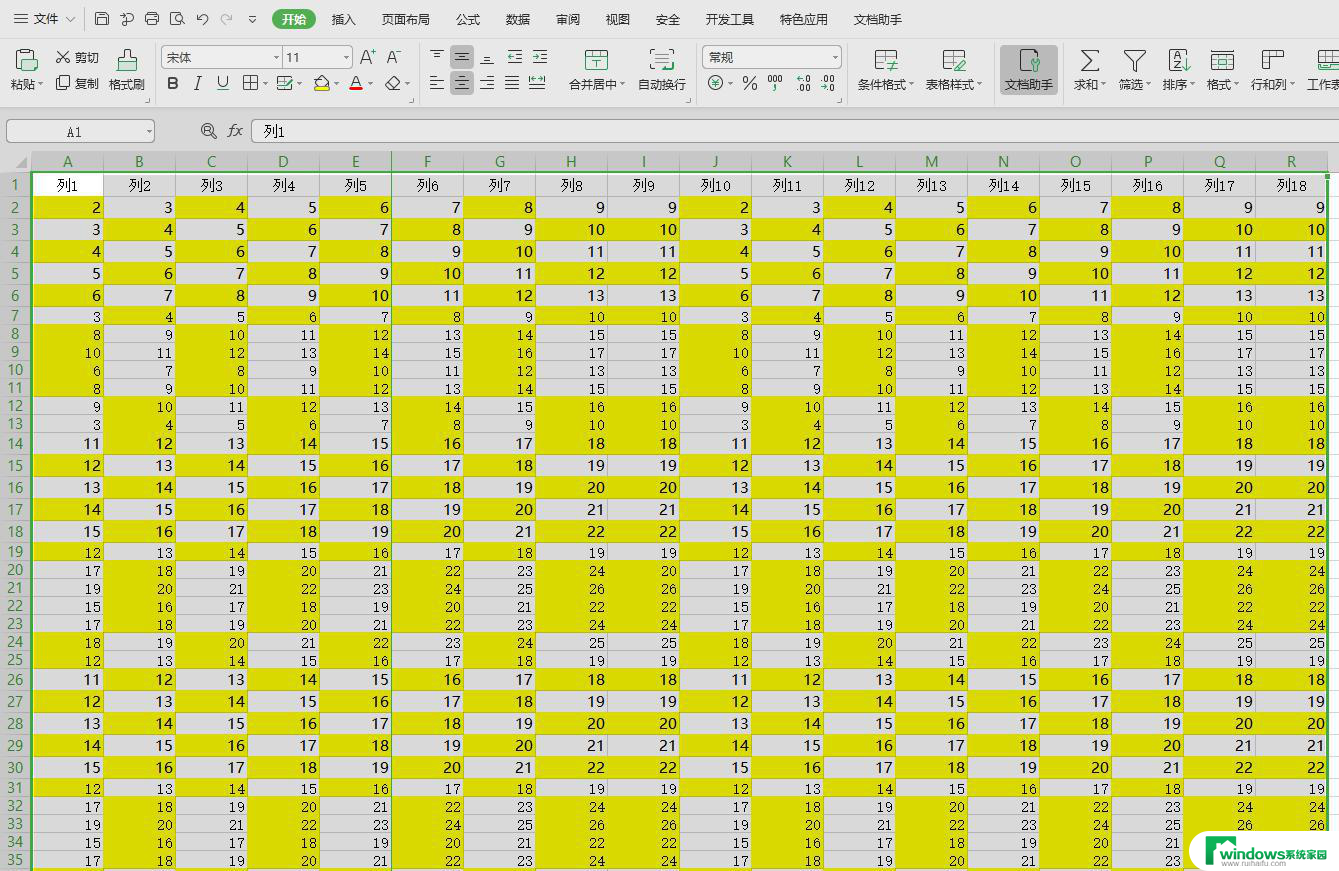
以上就是如何在一堆数据中选择偶数的全部内容,如果你遇到这种情况,可以按照以上步骤进行解决,非常简单快速。